تحميل و تثبيت Wolf Launcher على شاشات التلفزيون Android TV و Firestick
هل سئمت من استخدام واجهة Firestick و Android TV القديمة نفسها؟ هل ترغب في تحسين تجربة المشاهدة من خلال تخصيص جهازك؟ "وولف لانشر-Wolf Launcher" هو الخيار الوحيد. يوفر هذا المشغل المعروف واجهة أنيقة يمكن تغيير حجمها تجعل من السهل الوصول إلى التطبيقات والمعلومات المفضلة لديك. سنرشدك خلال إعداد Wolf Launcher على Firestick و Android TV في هذا المنشور.
أصبح Firestick و Android TV شائعين بشكل متزايد نظرًا لراحتهما وتعدد استخداماتهما. ومع ذلك ، يمكن أن تكون الواجهة القياسية محدودة ورتيبة. لحسن الحظ ، هناك العديد من المشغلات المتاحة التي يمكن أن تساعدك على تخصيص جهازك وتحسين تجربة المشاهدة. أحد هذه المشغلات هو Wolf Launcher. يوفر هذا المشغل الأنيق والبديهي مجموعة واسعة من خيارات التخصيص التي تتيح لك الوصول إلى التطبيقات والمحتويات المفضلة لديك بسهولة. في هذه المقالة ، سنزودك بدليل تفصيلي حول كيفية تثبيت Wolf Launcher على جهاز Firestick و Android TV.
ما هو Wolf Launcher؟
Wolf Launcher هو مشغل تابع لجهة خارجية لأجهزة Firestick و Android TV. يوفر شاشة رئيسية قابلة للتخصيص بتصميم نظيف وحديث ، بالإضافة إلى القدرة على إضافة التطبيقات والاختصارات المفضلة لديك. باستخدام Wolf Launcher ، يمكنك بسهولة تخصيص جهازك ليناسب احتياجاتك وتفضيلاتك.
لماذا ينصح بتثبيت Wolf Launcher؟
هناك عدة أسباب وراء رغبتك في تثبيت Wolf Launcher على Firestick أو Android TV. فيما يلي بعض الفوائد الرئيسية:
- التخصيص: باستخدام Wolf Launcher ، يمكنك تخصيص الشاشة الرئيسية لجهازك لتناسب تفضيلاتك. يمكنك إضافة التطبيقات والاختصارات أو إزالتها وتغيير الخلفية وضبط التخطيط لتسهيل التنقل.
- أداء محسّن: إذا كنت تعاني من بطء الأداء على جهاز فايرتيفي أو أندرويد تيفي الخاص بك ، فيمكن أن يساعدك Wolf Launcher. إنه مصمم ليكون خفيف الوزن وسريعًا ، حتى تتمكن من الاستمتاع بتجربة أكثر سلاسة.
- الواجهة الحديثة: تجعل الواجهة النظيفة والحديثة لبرنامج Wolf Launcher من السهل العثور على ما تبحث عنه. كما أنها جذابة بصريًا وتضيف لمسة من الأناقة إلى جهازك.الآن بعد أن عرفت فوائد Wolf Launcher ، دعنا نتعمق في عملية التثبيت.
رابط تنزيل Wolf Launcher
كيفية تثبيت Wolf Launcher على شاشات التلفزيون Firestick
قبل أن تتمكن من تثبيت Wolf Launcher على Firestick الخاص بك ، ستحتاج إلى تمكين التثبيت من مصادر غير معروفة. إليك الطريقة:
- انتقل إلى الإعدادات على جهاز Firestick الخاص بك.
- حدد My Fire TV.
- حدد خيارات المطور "Developer Options".
- قم بتمكين مصادر غير معروفة "Unknown Sources" .
بمجرد تمكين التثبيت من مصادر غير معروفة ، يمكنك متابعة تثبيت Wolf Launcher:
- ارجع إلى الشاشة الرئيسية وحدد رمز البحث.
- ابحث عن تطبيق "Downloader" وقم بتثبيته.
- افتح تطبيق Downloader وأدخل الرمز175959 في خانة URL وانقر على GO.
- انقر فوق الزر تنزيل اعلاه وانتظر حتى يكتمل التنزيل.
- انقر فوق زر التثبيت وانتظر حتى يكتمل التثبيت.
- بمجرد اكتمال التثبيت ، انقر فوق تم للخروج من المثبت.
- ارجع إلى الشاشة الرئيسية واضغط مع الاستمرار على زر الصفحة الرئيسية بجهاز التحكم عن بُعد.
- حدد التطبيقات وانتقل لأسفل إلى Wolf Launcher.
- اضغط على الزر "خيارات" الموجود بجهاز التحكم عن بُعد وحدد "نقل إلى الأمام" لجعل Wolf Launcher هو المشغل الافتراضي.
- هذا كل شيء! لقد نجحت في تثبيت Wolf Launcher على Firestick الخاص بك.
كيفية تثبيت Wolf Launcher على شاشات التلفزيون Android TV
- اولا تختاج الى تثبيت تطبيق Downloder، من خلال البحث عنه على Google Play .
- بعد تثبيت التطبيق انتقل إلى عنوان URL الخاص بالبرنامج وأدخل الرمز 175959 في مربع البحث.
- انتظر حتى يتم تحويلك الى رابط التحميل تم اضغط على تحميل مباشر
- الان انتظر حتى ينتهي التحميل .
- و اخيرا اضغط على تثبيت .
نصائح وحيل لاستخدام Wolf Launcher
الآن بعد أن قمت بتثبيت Wolf Launcher على جهاز Firestick أو Android TV الخاص بك ، إليك بعض النصائح والحيل لمساعدتك في تحقيق أقصى استفادة من المشغل:
- نصيحة 1: تخصيص شاشتك الرئيسية
واحدة من أفضل ميزات Wolf Launcher هي القدرة على تخصيص شاشتك الرئيسية. خذ بعض الوقت لإعادة ترتيب تطبيقاتك وإضافة رموز مخصصة لإنشاء تجربة مخصصة.
- نصيحة 2: إنشاء مجلدات
إذا كان لديك الكثير من التطبيقات المثبتة على جهازك ، فقد يكون من المفيد تنظيمها في مجلدات. لإنشاء مجلد ، ما عليك سوى سحب رمز تطبيق فوق الآخر. يمكنك بعد ذلك تسمية المجلد وإضافة تطبيقات إضافية إليه.
- النصيحة 3: استخدم الأوامر الصوتية
إذا كان لديك Firestick مع تكامل Alexa ، فيمكنك استخدام الأوامر الصوتية لتشغيل التطبيقات والبحث عن المحتوى. ما عليك سوى الضغط مع الاستمرار على زر Alexa الموجود على جهاز التحكم عن بُعد الخاص بك وإصدار الأمر الخاص بك.
- نصيحة 4: تمكين الخلفيات
يقدم Wolf Launcher مجموعة متنوعة من خيارات الخلفية للاختيار من بينها. لتمكين الخلفية ، انتقل إلى إعدادات المشغل وحدد "الخلفيات". من هناك ، يمكنك اختيار خلفية مثبتة مسبقًا أو تحميل الخلفية الخاصة بك.
- النصيحة 5: استخدم الإعدادات السريعة
يتضمن Wolf Launcher قائمة إعدادات سريعة تتيح لك ضبط الإعدادات بسرعة مثل مستوى الصوت والسطوع وشبكة Wi-Fi. للوصول إلى الإعدادات السريعة ، ما عليك سوى التمرير سريعًا لأسفل من أعلى الشاشة.
- النصيحة 6: استكشف درج التطبيقات
درج التطبيقات في Wolf Launcher هو المكان الذي يتم فيه تخزين جميع تطبيقاتك المثبتة. خذ بعض الوقت لاستكشاف هذه القائمة واكتشاف التطبيقات والميزات الجديدة.
أسئلة مكررة
- س 1. هل Wolf Launcher آمن للاستخدام؟
نعم ، Wolf Launcher آمن تمامًا للاستخدام. تم تطوير المشغل بواسطة مطور حسن السمعة ولا يحتوي على أي برامج ضارة أو فيروسات. ومع ذلك ، من المهم التأكد من تنزيل المشغل من مصدر موثوق فقط لتجنب أي مشكلات أمنية محتملة.
- س 2. هل يمكنني إلغاء تثبيت Wolf Launcher؟
نعم ، يمكنك إلغاء تثبيت Wolf Launcher من Firestick أو Android TV في أي وقت. لإلغاء تثبيت المشغل ، ما عليك سوى الانتقال إلى قائمة الإعدادات وتحديد "التطبيقات". من هناك ، يمكنك تحديد Wolf Launcher والنقر على "إلغاء التثبيت".
- س 3. هل أحتاج إلى جهاز Firestick أو Android TV متجذر لاستخدام Wolf Launcher؟
لا ، لست بحاجة إلى أن يكون لديك جهاز بصلاحيات الروت لاستخدام Wolf Launcher. يمكن تثبيت المشغل على كل من الأجهزة الجذر وغير الجذر.
- س 4. هل يمكنني تخصيص الرموز على شاشتي الرئيسية باستخدام Wolf Launcher؟
نعم ، يمكنك تخصيص الرموز على شاشتك الرئيسية باستخدام Wolf Launcher. يتيح لك المشغل تغيير حجم الرمز وشكله ولونه ، بالإضافة إلى إضافة رموز مخصصة لتطبيقاتك المفضلة.
- س 5. هل هناك أي إعدادات أو تكوينات إضافية أحتاج إلى تعديلها بعد تثبيت Wolf Launcher؟
لا ، بمجرد تثبيت Wolf Launcher ، يمكنك البدء في تخصيص جهازك على الفور. ومع ذلك ، إذا واجهت أي مشكلات أو كانت لديك أسئلة حول المشغل ، فيمكنك التحقق من موقع الويب الخاص بالمطور أو منتديات الدعم للحصول على إرشادات إضافية.
- س 6. هل يمكنني استخدام Wolf Launcher على أجهزة أخرى إلى جانب Firestick و Android TV؟
لا ، تم تصميم Wolf Launcher خصيصًا للاستخدام على جهاز Firestick و Android TV
ختاما
Wolf Launcher هو مطلق برامج قوي وقابل للتخصيص يمكنه مساعدتك في تحقيق أقصى استفادة من Firestick أو Android TV. باتباع الخطوات الموضحة في هذه المقالة واستخدام النصائح والحيل المقدمة ، يمكنك إنشاء تجربة مشاهدة مخصصة تلبي احتياجاتك وتفضيلاتك. باستخدام Wolf Launcher ، يمكنك الوصول بسهولة إلى تطبيقاتك ومحتوياتك المفضلة والارتقاء بتجربة المشاهدة إلى المستوى التالي.




.webp)
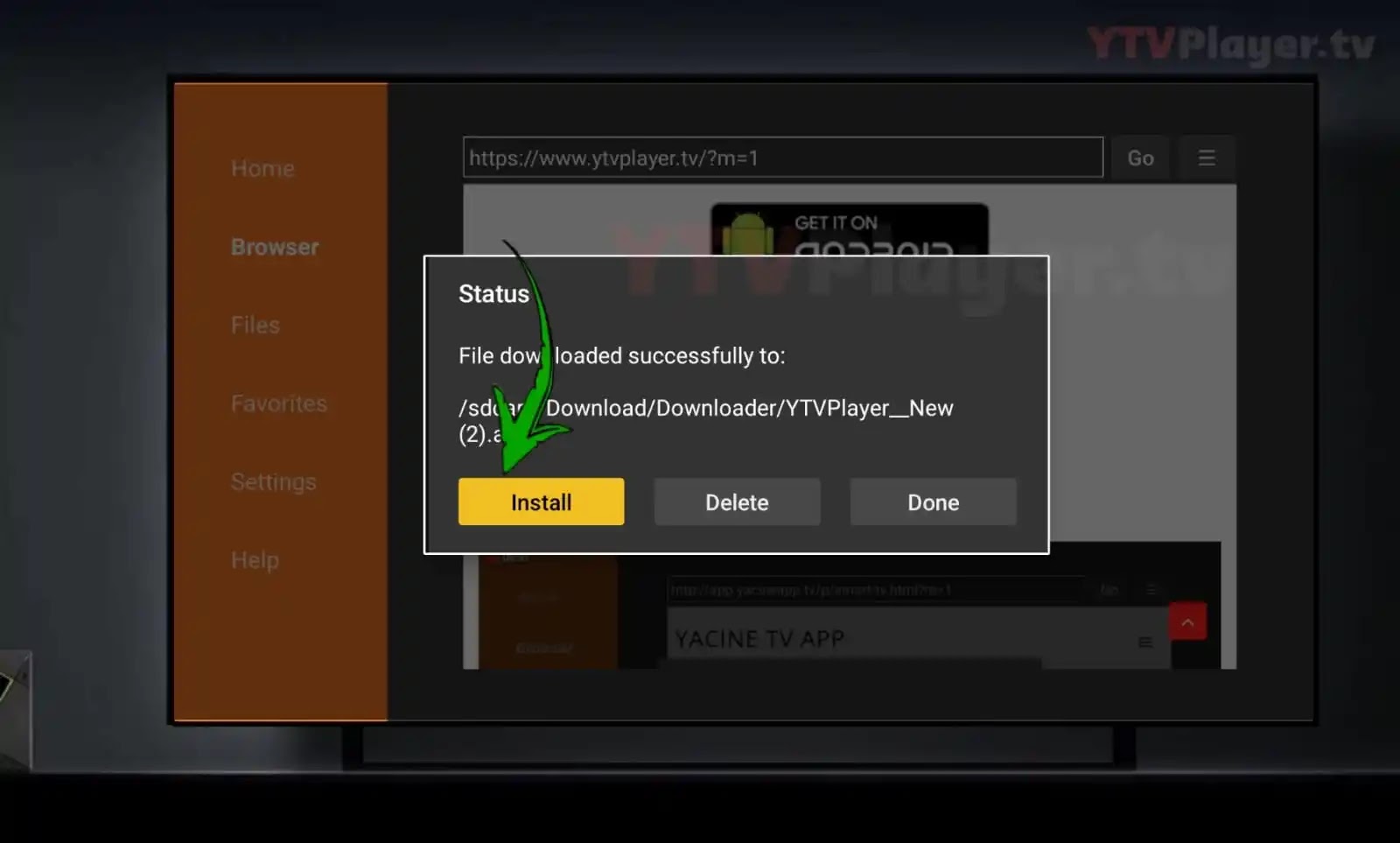
إرسال تعليق